Jak zsynchronizować Toodledo z programem Outlook?
Toodledo jest dość popularną usługą do zarządzania zadaniami w ciągu ostatnich kilku lat. Różni się on od zwykłych Google Tasks, Yahoo!Tasks oraz iCloud Reminder, poprez dostarczenie wielowymiarowego sposobu utrzymywania twoich zadań w różnych obszarach, takich jak „Cele Życiowe”, Folder, Lokalizacja, GTD i Podzadania. Szczególnie zwolennicy GTD uznali, że Toodledo jest na tyle skuteczny w organizowaniu ich listy rzeczy do zrobienia, że na pewno nie zapomną, jakie zadania mają do wykonania.Jedno zadanie może znajdować się w kilku kategoriach w tym samym czasie poprzez jego wzajemną łączności z innymi zadaniami. Jest to dostępne tylko wtedy, gdy posiadasz płatną wersję Toodledo.com.
Toodledo jest dostępny w wersji internetowej z własnym interfejsem użytkownika, dla iPhone oraz Androida. Nawet niektóre aplikacje firm trzecich wspierają Toodledo poprzez opcję zapisu/odczytu lub tylko formę odczytu danych. Dyskusje na temat stworzenia działającej i efektywnej wtyczki, która byłaby w stanie zsynchronizować Ootlook i Toodledo toczą się od dłuższego już czasu.
Zanim zacząłem testować wszystkie polecone wtyczki, otrzymałem newsletter od firmy EVO o kompatybilności Toodledo z ich programem. Myślę, że równie dobrze mogę zacząć moją recenzję od nich, jako że kupiłem EVO Collaborator już jakiś czas temu.
Jak mogę skonfigurować ECO, aby synchronizował się z Toodledo ?
1. Kliknij na Skonfiguruj Profil(e)
2. Wybierz Profil 21 – Not configured
3. Kliknij TEST
4. W okienku autoryzacji Toodledo’s, wprowadź swoją nazwę użytkownika oraz hasło
5. Kliknij Autoryzuj
6. Po ukończeniu autoryzacji, kliknij krzyżyk w górnym prawym rogu
7. Okienko z informacją o ukończonej konfiguracji powinno się pojawić – i to by było na tyle.
Po poprawnym skonfigurowaniu konta Toddledo, musimy sprawdzić czy jesteśmy już w stanie synchronizować zadania.
1. Stwórz zadanie w internetowej wersji Toddledo
2. Pozmieniaj ustawienia lokalne, takie jak foldery, zawartość, lokalizacje, statusy, priorytety oraz tagi.
3. Po zsynchronizowaniu zadania z programem Outlook, otwórz go i sprawdź sekcje zadań i wydarzeń.
4. Spójrz na różne elementy, które pozmieniałeś. Wszystkie one powinny być poprawne zsynchronizowane.
5. Możesz również sprawdzić synchronizację w drugą stronę – pozmieniaj dane w programie a następnie sprawdź wersję internetową Toddledo, czy wszystko zostało zsynchronizowane.
• Star emoji (emoji gwiazdy): ★☆
• Folder emoji (emoji folderu): 📂
• Context emoji (emoji zawartości): @
• Goal emoji (emoji zadania): 🏁
• Location emoji (emoji lokalizacji): 📍
• Status emoji (emoji statusu): ☑
Possible values (Możliwe statusy):
☑None (Brak),
☑NextAction (Następne zadanie),
☑Active (Aktywny),
☑Planning (Planuję),
☑Delegated (Delegacja),
☑Waiting (Oczekuję),
☑Hold (Czekam),
☑Postponed (Opóźnione),
☑Someday (Kiedyś),
☑Canceled (Anulowany),
☑Reference (Odnośnik)
• Priority emoji (Emoji priorytetów): 🏃
Possible values (Możliwe priorytety):
🏃Negative (Negatywny),
🏃Low (Niski),
🏃Medium (Średni),
🏃High (Wysoki),
🏃Top (Najwyższy)
Myślę, że EVO Collaborator dla programu Outlook świetnie się spisuje w implementowaniu Toddledo do programu Outlook i jest to świetne rozwiązanie dla osób używających obydwu tych programów.
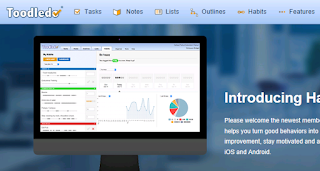


Brak komentarzy:
Prześlij komentarz